win10电脑取消密码怎么操作 win10系统如何取消密码
更新时间:2023-09-12 10:02:20作者:skai
相信我们小伙伴在使用win10操作系统的时候为了保护电脑隐私安全,都会设置一个登录密码,而一些小伙伴在使用一段时间后,感觉win10开机每次都需输入密码十分的麻烦,就想要取消密码,那么win10电脑取消密码怎么操作呢?接下来小编就教给大家win10系统如何取消密码,一起来看看吧,希望可以帮助到你。
具体方法:
1、首先进入win10系统桌面,鼠标右键桌面左下角的开始按钮,在弹出的菜单中选择运行选项打开,进入下一步。
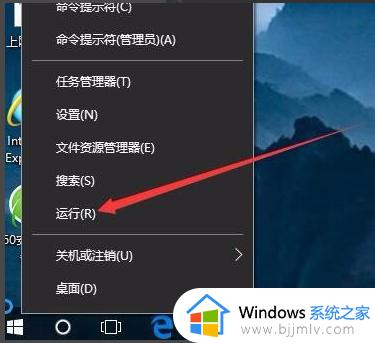
2、在运行窗口中键入Control Userpasswords2,点击确定,继续下一步。
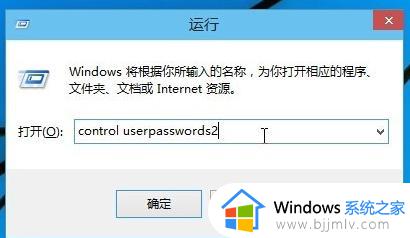
3、在出现的用户账户界面中将要使用本计算机,用户必须输入用户名和密码前面的勾去除。然后点击应用按钮,进入下一步。
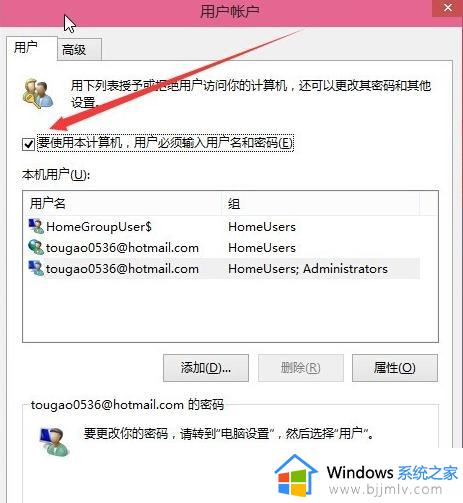
4、接着会出现一个自动登录的选项,输入您的电脑用户名和密码,点击确定即可。
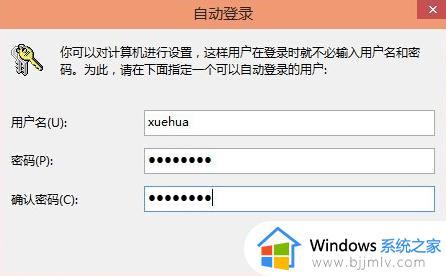
5、重启电脑,这时您就会发现无需输入登录密码也能直接进入系统了。
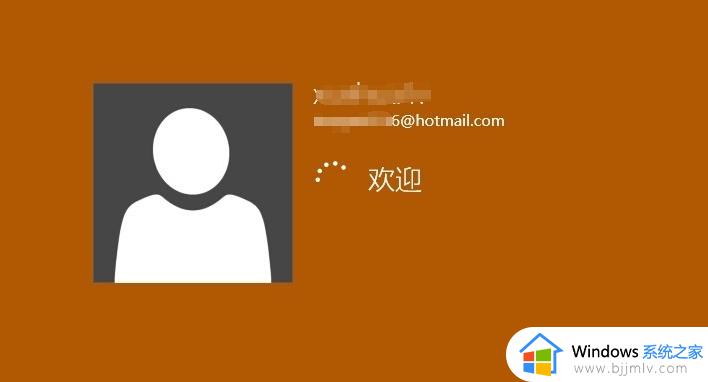
以上全部内容就是小编带给大家的win10系统取消密码方法详细内容分享啦,小伙伴们如果你们也需要的话就快点跟着小编一起来看看,希望本文可以有效的帮助到你。
win10电脑取消密码怎么操作 win10系统如何取消密码相关教程
- win10电脑如何取消开机密码 win10系统如何取消电脑开机密码
- win10系统如何取消电脑开机密码?win10怎样取消电脑开机密码
- win10系统怎么取消pin开机密码 win10系统如何取消开机pin密码
- win10登录密码怎么取消 win10取消登录密码如何操作
- win10登录取消密码怎么操作 win10系统如何关闭登录密码
- win10取消开机登录密码怎么操作 win10怎么取消开机密码
- 电脑锁屏密码怎么取消设置win10 如何取消电脑锁屏密码win10
- win10系统登录密码怎么取消?win10取消登录密码的办法
- 怎么取消win10的开机密码 win10如何取消电脑开机密码
- win10电脑密码怎么取消开机密码 win10如何取消电脑密码开机密码
- win10如何看是否激活成功?怎么看win10是否激活状态
- win10怎么调语言设置 win10语言设置教程
- win10如何开启数据执行保护模式 win10怎么打开数据执行保护功能
- windows10怎么改文件属性 win10如何修改文件属性
- win10网络适配器驱动未检测到怎么办 win10未检测网络适配器的驱动程序处理方法
- win10的快速启动关闭设置方法 win10系统的快速启动怎么关闭
win10系统教程推荐
- 1 windows10怎么改名字 如何更改Windows10用户名
- 2 win10如何扩大c盘容量 win10怎么扩大c盘空间
- 3 windows10怎么改壁纸 更改win10桌面背景的步骤
- 4 win10显示扬声器未接入设备怎么办 win10电脑显示扬声器未接入处理方法
- 5 win10新建文件夹不见了怎么办 win10系统新建文件夹没有处理方法
- 6 windows10怎么不让电脑锁屏 win10系统如何彻底关掉自动锁屏
- 7 win10无线投屏搜索不到电视怎么办 win10无线投屏搜索不到电视如何处理
- 8 win10怎么备份磁盘的所有东西?win10如何备份磁盘文件数据
- 9 win10怎么把麦克风声音调大 win10如何把麦克风音量调大
- 10 win10看硬盘信息怎么查询 win10在哪里看硬盘信息
win10系统推荐